CloudFlare là một dịch vụ DNS trung gian rất nổi tiếng trên thế giới. Nhiều người, trong đó có mình sử dụng CloudFlare bởi những chức năng đặc biệt mà không nhà cung cấp DNS nào khác có được.
Ngoài chức năng DNS thông thường, khi sử dụng CloudFlare bạn còn được xài CDN, tường lửa hạn chế DDoS + Spam, SSL, Forward Domain và nhiều chức năng khác nữa. Tất nhiên, miễn phí hết nhé.
Đặc biệt, với sự hỗ trợ của các data center ở Việt Nam, với những website đặt ở nước ngoài kết hợp với CloudFlare và kích hoạt chức năng Proxy sẽ cho tốc độ tải trang cực nhanh, không khác gì hosting trong nước luôn. Mình luôn khuyến khích các bạn sử dụng Hawk Host và StableHost kết hợp với CloudFlare để cho tốc độ tối ưu nhất.
Trước đây, mình có sử dụng dịch vụ DNS của các nhà cung cấp trong nước để đảm bảo thời gian look-up IP Server khi lần đầu tiên kết nối nhanh nhất. Tuy nhiên, DNS thỉnh thoảng gặp sự cố không request được, thậm chí trang quản trị còn không vào được, die mất mấy hôm nên mình quyết tâm tìm nhà cung cấp khác và lựa chọn được CloudFlare.
CloudFlare có mạng lưới máy chủ toàn cầu (có cả Việt Nam) phục vụ cho DNS nên lúc nào cũng đảm bảo thời gian look-up cực nhanh khi truy cập từ mọi nơi trên thế giới. Hơn nữa, tốc độ cập nhật DNS ở đây gần như là ngay lập tức luôn, rất sướng.
Mình đang tin tưởng sử dụng CloudFlare làm DNS cho rất nhiều website cá nhân, trong đó có blog Canh Me, Học VPS và Gu Công Nghệ. Nếu bạn chưa biết đến dịch vụ tuyệt vời này, hãy tìm hiểu ngay và tham khảo cẩn thận hướng dẫn bên dưới nhé.
Nội dung bài viết
1. Đăng ký tài khoản CloudFlare
2. Thêm Website vào CloudFlare
2.3. Xác nhận các bản ghi cho tên miền
2.4. Trỏ Name servers về CloudFlare
4. Kích hoạt các dịch vụ nâng cao
4.1. SSL/TLS – Chứng chỉ SSL miễn phí
4.2. Page Rules: URL Forwarding – Redirect tên miền
5. Một số vấn đề khi sử dụng CloudFlare
1. Đăng ký tài khoản CloudFlare
Để dùng được CloudFlare, bạn cần phải có một tài khoản. Thủ tục đăng ký rất nhanh gọn.
– Đầu tiên bạn truy cập vào https://www.cloudflare.com, click Sign Up
– Thông tin đăng ký chỉ cần nhập Email và Password là xong.
– Đăng ký xong, bạn hãy Login để sử dụng.
2. Thêm Website vào CloudFlare
2.1. Add Site
– Đầu tiên bạn click link Add a Site để thêm website mới vào hệ thống CloudFlare.
– Nhập tên miền rồi click Add Site.
Bạn có thể thêm nhiều tên miền cùng một lúc, hãy nhấn vào Learn how. Sau khi được chuyển sang tab mới, đọc và làm theo hướng dẫn cụ thể nhé.
2.2. Lựa chọn Plan
CloudFlare có khá nhiều plan với các chức năng cao cấp, tuy nhiên chúng ta chỉ cần dùng Free là đủ rồi.
– Chọn Free rồi nhấn Confirm Plan.
– Đợi vài giây để CloudFlare scan toàn bộ các bản ghi hiện có. Đây là một chức năng rất hay, bạn không cần tốn thời gian để chuyển các bản ghi DNS cũ sang nữa.
2.3. Xác nhận các bản ghi cho tên miền
– Nếu tên miền đang hoạt động, toàn bộ các bản ghi sẽ được CloudFlare quét và hiển thị bên dưới, hầu hết đều chuẩn nên bạn chỉ cần duyệt qua mà thôi.
– Có thể xuất hiện trường hợp không có bản ghi nào cả, nếu tên miền vừa được đăng ký xong.
Bạn có thể cập nhật các bản ghi ngay bây giờ hoặc cập nhật sau, ở bước III. Quản lý DNS mình có nói chi tiết bên dưới.
Nhấn nút Continue để tiếp tục.
2.4. Trỏ Name servers về CloudFlare
Cuối cùng, CloudFlare cung cấp 2 bản ghi Name servers, hãy trỏ tên miền về Name servers mới này. Nhấn Done, check nameservers để hoàn tất.
Bước tiếp theo là một số gợi ý tối ưu website (Quick Start Guide) của CloudFlare, bạn có thể tham khảo thêm hoặc nhấn Summary > Finish để hoàn tất.
Đợi một lúc chờ tên miền cập nhật Name servers xong thì CloudFlare sẽ tự động gửi một email thông báo thành công. Tên miền đã xuất hiện trong tài khoản của bạn và có Status là Active.
Vậy là xong, website hoạt động rồi đó.
Xem thêm series: Hướng dẫn quản lý tên miền để thay đổi Nameserver.
3. Quản lý DNS
Đây là thao tác quan trọng nhất khi sử dụng CloudFlare bạn phải nắm vững.
Nếu muốn thay đổi các bản ghi của tên miền, sau khi đăng nhập, bạn hãy click vào tên miền muốn sửa. Giao diện chính sẽ xuất hiện như sau:
Nhấn vào link DNS ở hàng trên cùng, bạn sẽ thấy tất cả các bản ghi DNS như ở bước 2 bên trên.
Click bản ghi tương ứng để hiện thông tin và cập nhật hoặc xóa bỏ. Để website có thể hoạt động được bạn sẽ cần ít nhất 2 bản ghi như hình bên dưới, trong đó bản ghi loại A trỏ về IP, còn bản ghi CNAME trỏ về địa chỉ domain.
Với trạng thái Proxy status,
- Đám mây màu vàng + Proxied: kích hoạt các chức năng miễn phí của CloudFlare như CDN, ẩn IP gốc, Firewall chống DDoS…
- Đám mây màu xám + DNS only: tắt toàn bộ chức năng của CloudFlare, chỉ dùng làm DNS.
Để thay đổi trạng thái Proxy, bạn chọn dòng có record tương ứng và click biểu tượng đám mây rồi nhấn nút Save.
Một số nhà mạng trong nước cấm Blogspot không truy cập được, khi bật Proxy bạn sẽ dễ dàng vượt qua. Xem thêm hướng dẫn cài đặt tên miền cho Blogspot.
Tạo subdomain
Nếu muốn thêm subdomain, bạn hãy nhấn nút + Add record nhập bản ghi A với Name là subdomain cần tạo và IPv4 nhập vào địa chỉ IP muốn trỏ đến, chọn trạng thái Proxy, rồi click Save là được.
*.4. Kích hoạt các dịch vụ nâng cao
Ngoài chức năng căn bản DNS trung gian, CloudFlare còn có một số chức năng nâng cao nữa như Firewall, CDN (trong phần Caching), Free SSL (trong phần Crypto), Minify (trong phần Speed), URL Forwarding (trong phần Page Rules)… Để sử dụng được bạn phải kích hoạt đám mây màu vàng Proxy với record chính trỏ về IP và record www.
Firewall và CDN mặc định sẽ được kích hoạt nếu các bản ghi được bật đám mây màu vàng Proxied.
4.1. SSL/TLS – Chứng chỉ SSL miễn phí
CloudFlare cung cấp dịch vụ SSL miễn phí, thao tác cài đặt vô cùng đơn giản, tự động gia hạn, đơn giản hơn cả dùng Let’s Encrypt luôn. Tất cả thao tác trong tab SSL/TLS.
Các loại certificate ở CloudFlare như sau:
- Flexible: cung cấp SSL miễn phí, nhưng dữ liệu gửi từ CloudFlare về máy chủ sẽ không được mã hóa. Bạn không cần cài chứng chỉ SSL trên server. Sau vài click là chạy, tất cả các loại website đều sử dụng được. Nên dùng nếu bạn chưa có nhiều kinh nghiệm.
- Full: dữ liệu từ CloudFlare gửi về máy chủ sẽ được mã hóa, do đó bạn phải có một chứng chỉ SSL được cài đặt trước trên server. Có thể sử dụng chứng chỉ tự ký, hoặc tạo chứng chỉ của CloudFlare.
- Full (strict): tương tự kiểu Full nhưng CloudFlare sẽ xác thực chứng chỉ này, chứng chỉ của bạn phải mua hoặc sử dụng Let’s Encrypt.
Mình sẽ hướng dẫn các bạn kích hoạt Flexible SSL, dùng miễn phí luôn.
– Ở menu trên cùng, bạn nhấn vào biểu tượng SSL/TLS, sau đó chọn Flexible ở dòng SSL ngay phía dưới:
Đợi một lúc để CloudFlare cập nhật là bạn có thể truy cập thẳng vào đường dẫn https://domain.com, nếu truy cập được là thành công.
– Tiếp theo, bạn hãy vào tab Edge Certificates bên dưới SSL/TLS, kích hoạt dòng Always Use HTTPS thành On để CloudFlare tự động redirect link http sang https.
– Lần đầu truy cập có thể gặp lỗi vỡ giao diện, hoặc không hiển thị thanh địa chỉ màu xanh, nguyên nhân do chúng ta chưa chỉnh toàn bộ link bài viết, ảnh, file css, file js từ http sang https.
Nếu bạn dùng WordPress, hãy cài đặt và kích hoạt plugin Really Simple SSL để tự động chuyển toàn bộ link http sang https, xóa cache nếu cần thiết nữa.
Chi tiết hướng dẫn cài plugin bạn có thể xem ở bài hướng dẫn cài đặt Let’s Encrypt.
Nếu không muốn dùng thêm plugin, hãy sử nội dung file wp-config.php thêm đoạn code sau lên trên cùng:
<?php
# SSL
if ($_SERVER['HTTP_X_FORWARDED_PROTO'] == 'https')
$_SERVER['HTTPS']='on';
Nội dung tương tự như sau:
4.2. Page Rules: URL Forwarding – Redirect tên miền
Page Rules là chức năng dùng để tạo link redirect của CloudFlare. Mỗi tên miền được tạo tối đa 3 rule free.
Trong ví dụ này mình sẽ redirect tên miền canhme.net sang canhme.com mà không cần hosting, chỉ cần dùng name server của CloudFlare.
Bạn hãy click vào biểu tượng Page Rules ở menu trên cùng rồi chọn Create Page Rule và điền thông tin tương tự như sau:
Rule trên sẽ redirect luôn cả những trang con nữa, ví dụ https://canhme.net/godaddy/ sẽ tự động chuyển thành https://canhme.com/godaddy/
Nhấn Save and Deploy để lưu lại.
– Tạo thêm một rule nữa với URL là www.canhme.net, kết quả cuối cùng của bạn sẽ tương tự như sau:
Đợt vài giây để CloudFlare cập nhật là bạn có thể kiểm tra ngay kết quả rồi đó.
5. Một số vấn đề khi sử dụng CloudFlare
5.1. Lấy IP gốc visitor
Với Shared Hosting, các bạn không có quyền can thiệp nhiều vào hệ thống. Để lấy IP gốc của visitor thay vì IP proxy của CloudFlare, chỉ có duy nhất cách cài plugin tương ứng với hệ thống CMS đang sử dụng bên dưới:
- WordPress Plugin: hiển trị IP thật của người dùng khi truy cập, ngoài ra plugin này còn hỗ trợ optimize database và trực tiếp report spam users từ blog.
- Joomla Extension: hiển trị IP thật của người dùng khi truy cập, ngoài ra không có thêm chức năng nào khác.
- Drupal Extension: hiển trị IP thật của người dùng khi truy cập, ngoài ra không có thêm chức năng nào khác.
Nếu dùng VPS/Server với Nginx hoặc Webserver khác, hãy tham khảo hướng dẫn Lấy IP thật khi dùng CloudFlare trên blog Học VPS.
5.2. File bị cache nội dung quá lâu
Nội dung những file .css, .js thường được CloudFlare cache khá lâu trên server, dẫn đến tình trạng dở khóc dở cười khi bạn đã thay đổi nội dung mà F5 refresh mãi vẫn ra nội dung cũ.
Theo hướng dẫn từ CloudFlare, bạn có thể sử dụng tên file có chứa version, ví dụ style-05.css hoặc styles.css?v=1234 hoặc xóa cache trong tab Caching > Configuration.
- Custome Purge: và nhập danh sách đường dẫn từng file muốn xóa.
- Purge Everything để xóa toàn bộ cache luôn.
Chờ một lúc rồi quay trở lại trình duyệt và nhấn F5 một lần nữa, bạn sẽ thấy nội dung mới sẽ xuất hiện.
5.3. Tắt CloudFlare trong WP-Admin hoặc trang quản trị
Trong một số ít trường hợp, CloudFlare sẽ gây ra lỗi khi thao tác trong trang quản trị WP-Admin chẳng hạn, khi đó bạn cần tắt CloudFlare đi với những khu vực không cần thiết. Thực hiện điều này bằng cách thao tác trong tab Page Rules. Tài khoản Free add được tối đa 3 rule thôi nhé.
Nhấn Create Page Rules, URL bạn điền *canhme.com/wp-admin/*, thay canhme.com bằng địa chỉ của bạn. Setting chọn Cache Level rồi Bypass. Tiếp theo chọn Disable Performance và Disable Security như bên dưới, nhấn Save and Deploy là xong.
Trong quá trình sử dụng CloudFlare, nếu gặp bất kỳ vấn đề gì bạn hãy để lại comment bên dưới, mình sẽ support hỗ trợ.
Chúc các bạn thành công.
Cập nhật 4 năm trước



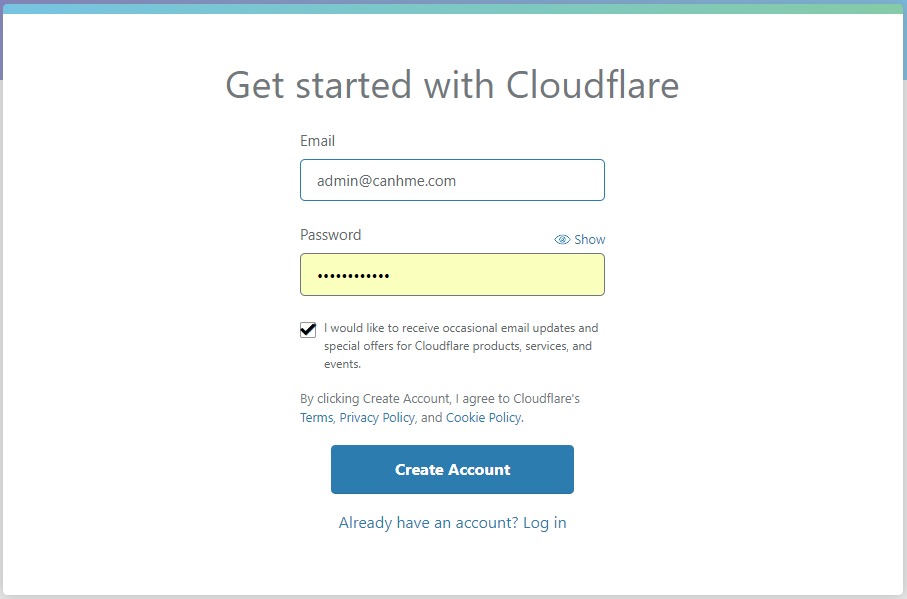
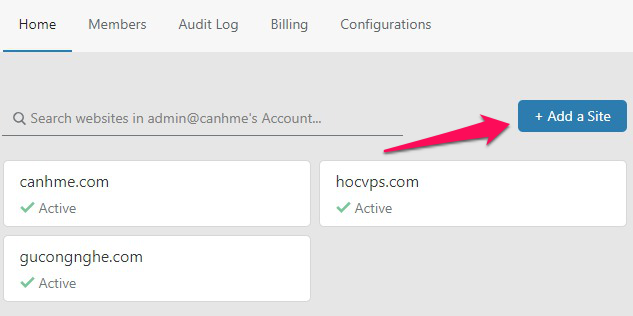
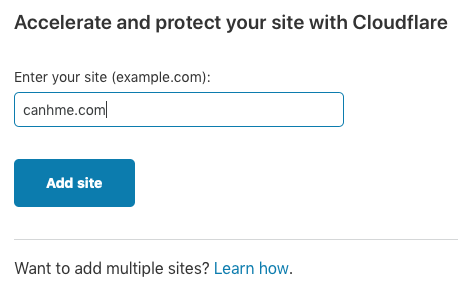
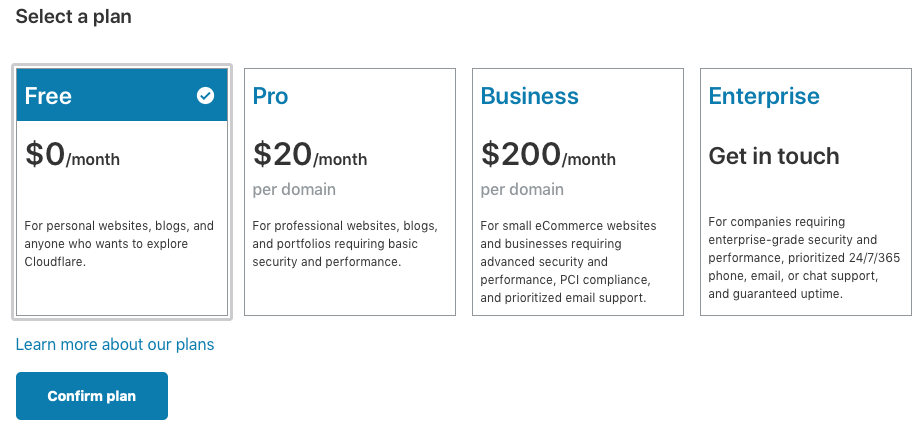
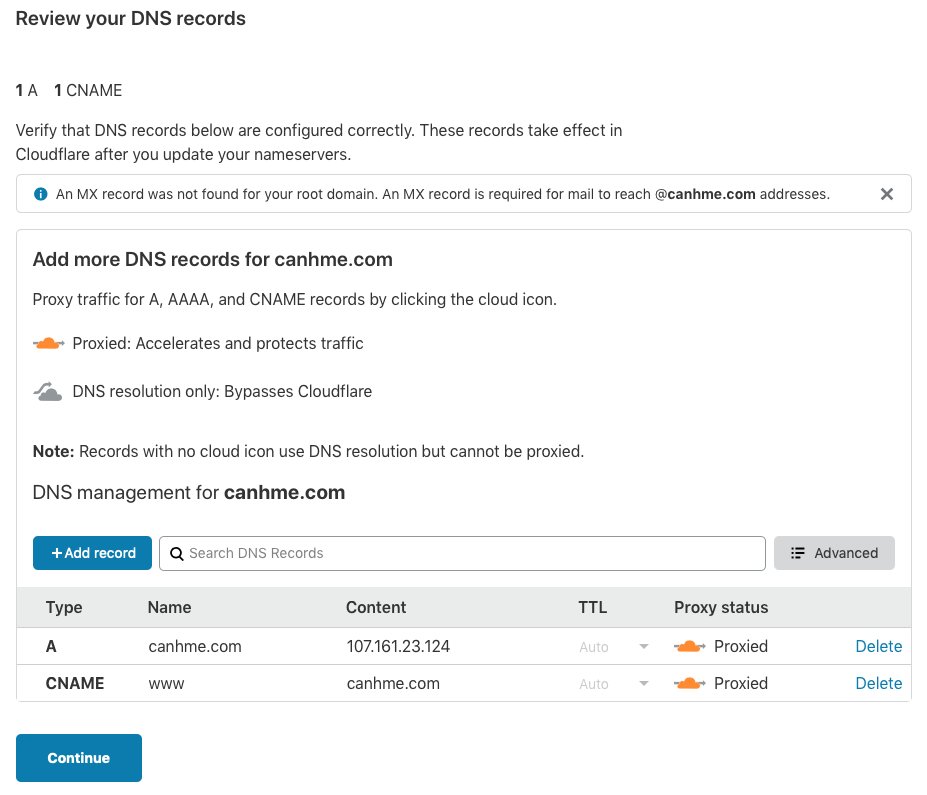
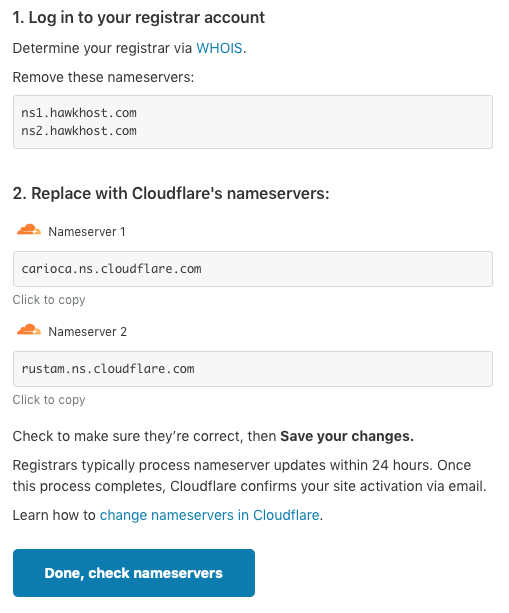
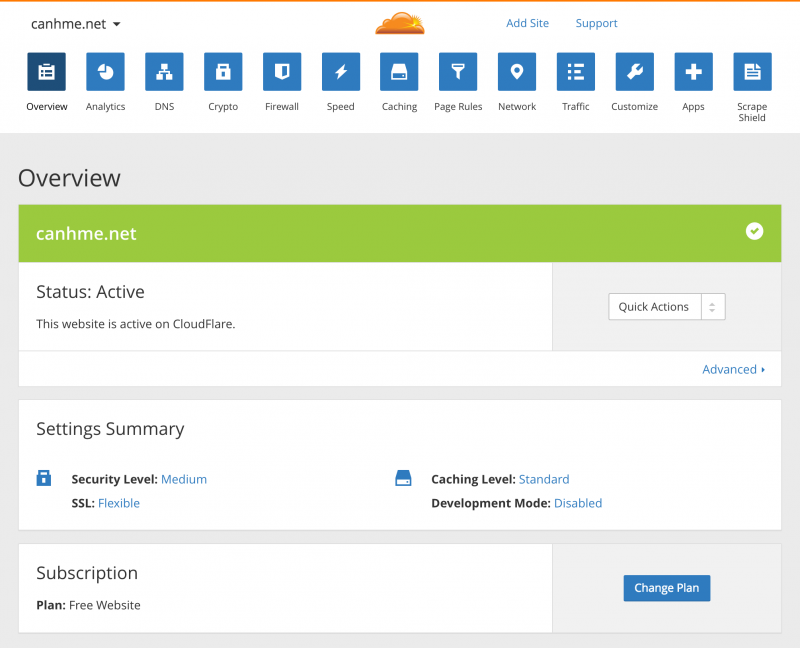

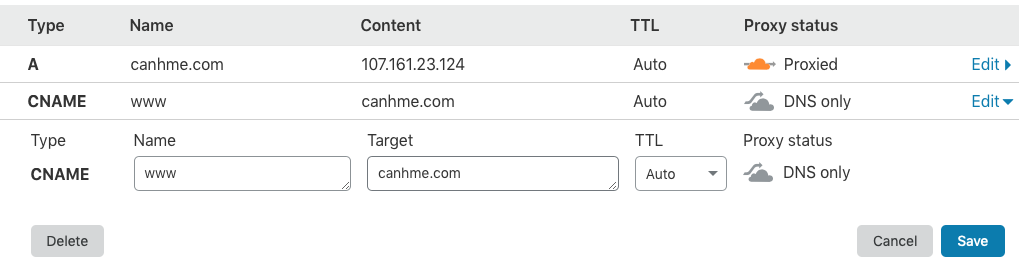
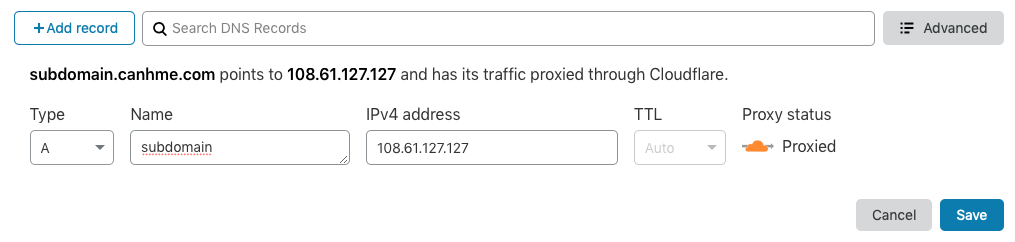
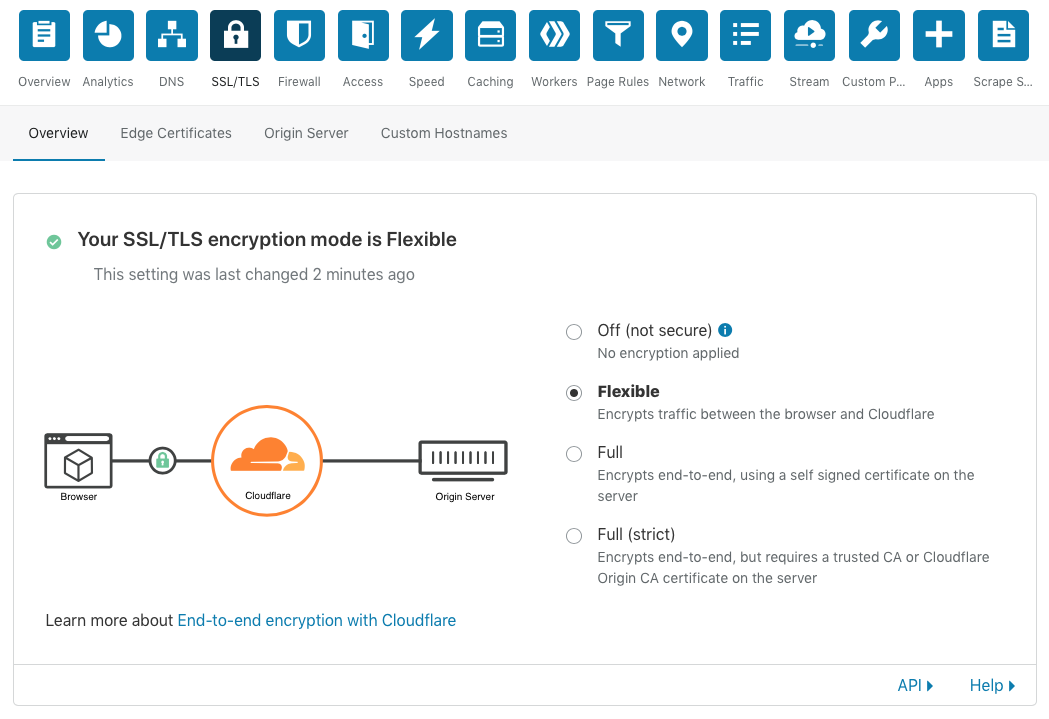
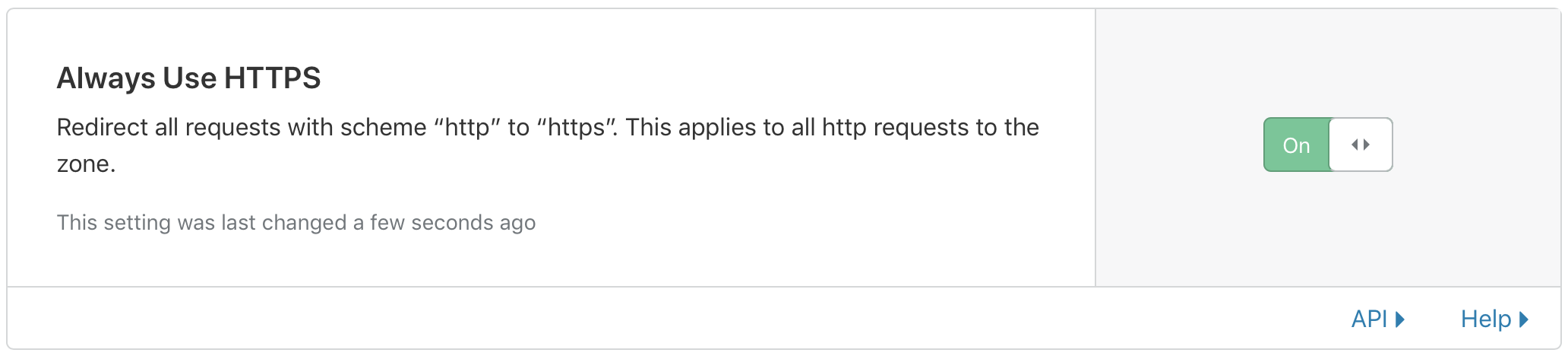
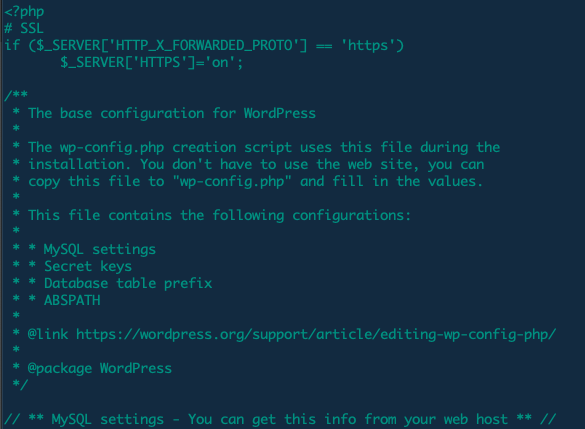
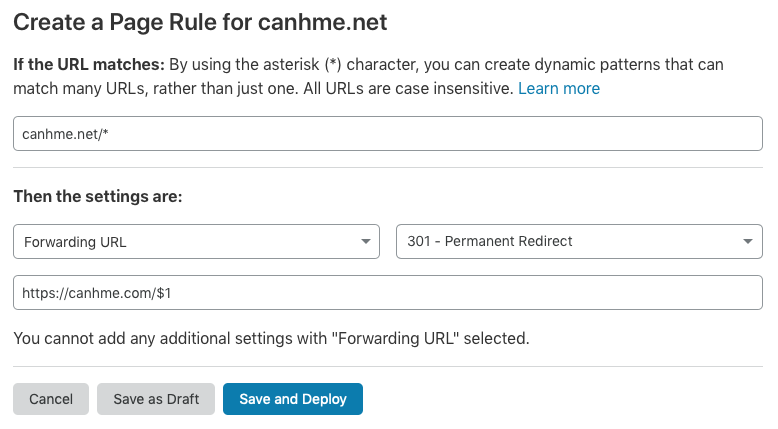

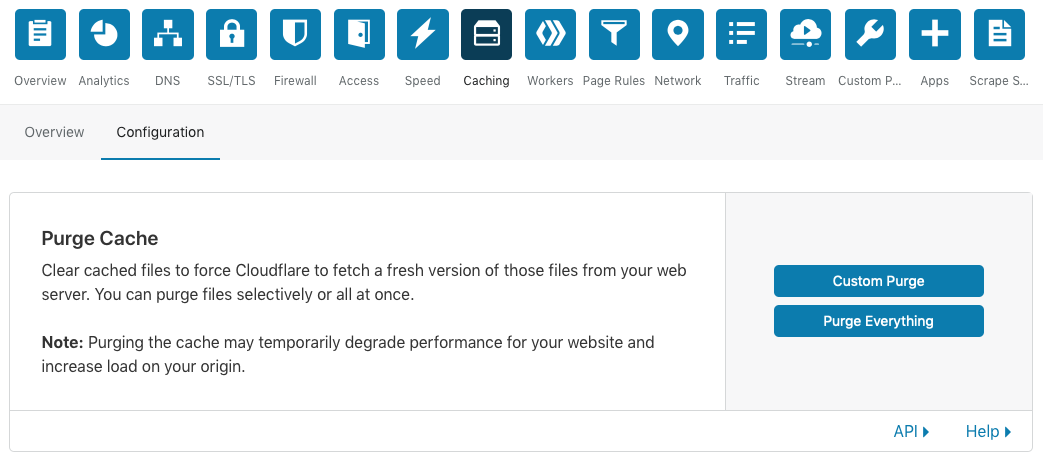
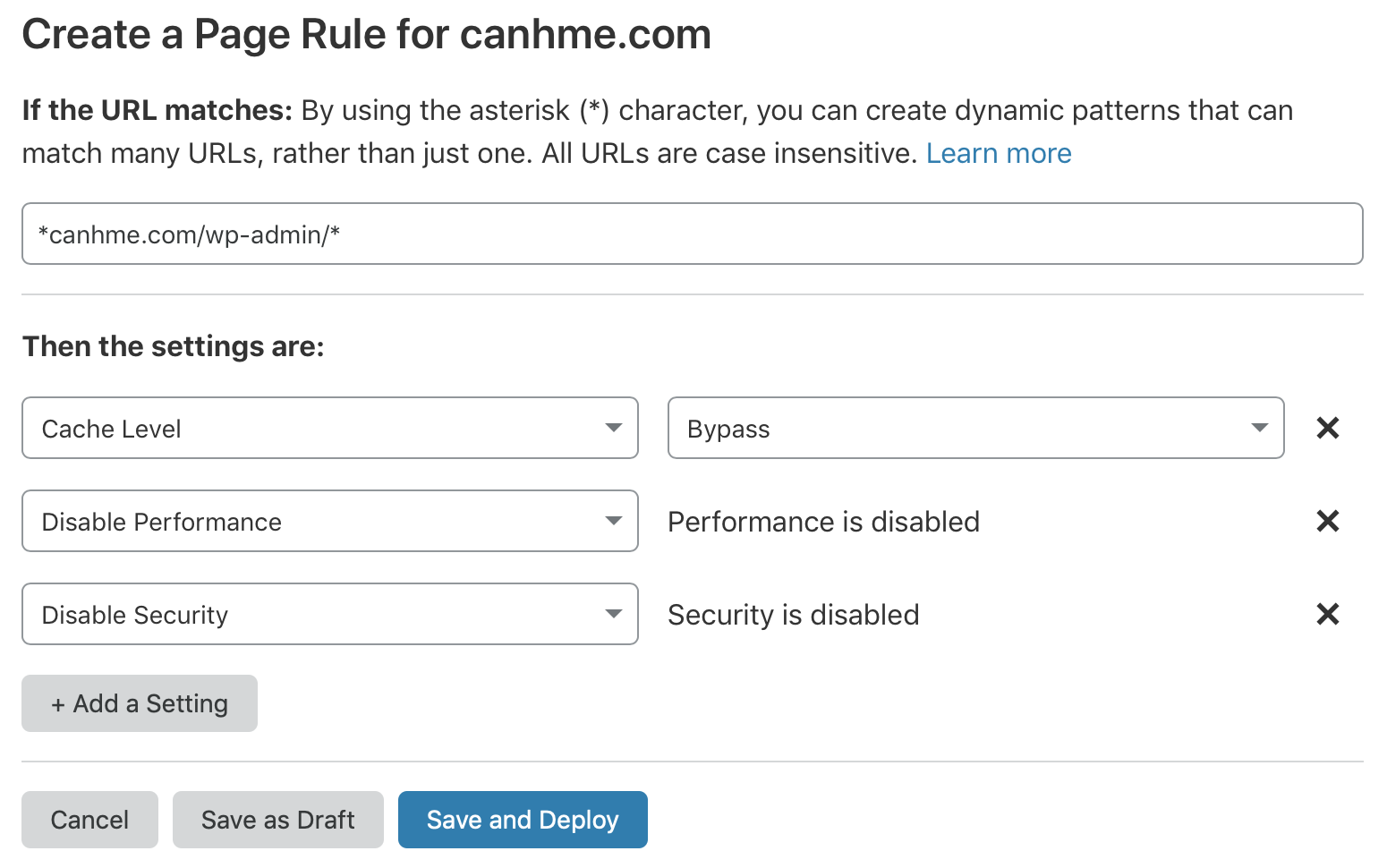
cho mình hỏi . Tên miền mình thêm vào cloudflare mà khi minh qa wordpress thì hiện không kết nối mạng là sao
CloudFlare có location ở Việt Nam không các bác?
Có nha bạn…
Tôi bị chặn bởi streamhide mà ko biết tại sao ad biết cách vào được không,tôi đang tải phim bình thường
Trang em bị tấn công ddos em dùng cloudflare thì chặn được tấn công khổ nỗi thi thoảng ảnh hưởng tới chức năng của web và từ khóa thì bị google cho bay luôn khỏi top check speed insight thì không ra kết quả? mong bạn cho phương án xử lý? thankyou
Cho mình hỏi ngoài cloudflare còn web nào tương tự cloudflare mà hide đc ip gốc ko mọi người ?
CÁC BÁC CHO E HỎI E ĐÃ XÓA MẤY CÁI CNAME VÀ ĐỔI IP TRONG DNS CỦA CLOUDFLARE..COM , SAU 1 LÚC QUAY LẠI NÓ LẠI PHỤC HỒI VỀ NHƯ CŨ (NHƯ TRƯỚC KHI XÓA), E LẠI PHẢI VÀO THAY ĐỔI LẠI TIẾP. e đã xóa Caching mà vẫn ko đc
VẪY E HỎI LÀM SAO ĐỂ CHO NÓ KO PHỤC HỒI ĐC. THANK
Ad cho hỏi ạ mình muốn trỏ chuyển hướng tới 1 địa chỉ url mà ko phải là trỏ thì làm sao ạ,mình đã trỏ cname tới url khi truy cập web vẫn ko đc à
Bài viết hay và hữu ích quá cảm ơn bạn. Bên mình chuyên cung cấp các thiết bị nhà thông minh như khóa cửa vân tay, loa thông minh, công tắc ổ cắm thông minh, rèm thông minh. https://smarthome247.vn
Mình đang dùng domain .com.vn bên PAVietnam. Nếu chuyển sang cloudflare thì việc renew domain này hàng năm thì vẫn tiếp tục làm việc với PAVietnam hay sao bạn?
Cảm ơn a
Đúng rồi bạn nhé, trỏ bản ghi thì trên Cloudflare, còn gia hạn thì vẫn PA
Viettel ko cho thay đổi NS thì làm cách nào dùng cloudfalre đc ko ad? (http://kami.vn)
Bắt buộc phải đổi NS thì mới dùng được Cloudflare bạn nhé.
Ngoài cloudflare còn dịch vụ dns nào cho ẩn IP mà không sợ bản quyền không Luân nhỉ? Bên này ai khiếu nại thì cloudflare cũng cung cấp cho họ IP và nhà cung cấp. Họ kiện khóa luôn host mình. Cuối cùng ẩn cũng như không.
Bạn nên dùng những dịch vụ Hosting / Server ignore DMCA ấy nhé. Tìm với từ khóa offshore nha.
Cloudflare nếu có report nó sẽ cung cấp hết thông tin thôi.
Có những Hosting / Server ignore DMCA nào tốt mà rẻ và có khuyến mãi như stablehost, hawkhost, Vultr vậy bạn? Mình đang dùng hawkhost rẻ mà bị khiếu nại DMCA từ nước ngoài thế là Hawkhost khóa luôn host trong khi vẫn còn 6 tháng sử dụng bực ghê.
Mình thì lại không có nhiều trải nghiệm với Hosting, VPS thì có Veesp hoặc Contabo thấy ổn nè.
Tại đa phần site mình nhỏ ít view nên mình cần tìm hosting cho tiết kiệm. VPS thì đắt quá và lãng phí tài nguyên. Ok thanks bạn. Nếu bạn có thời gian tìm hiểu thì viết bài giới thiệu Hosting / Server ignore DMCA tốt rẻ cho ae Canhme nhé vì cũng rất nhiều bạn cần như mình!
mình dùng cloudflare nhưng sau khi tắt đi và vào chrome nó cứ báo là k có kết nối( mặc dù máy vẫn báo có kết nối mạng) thì nó bị j vậy ạ
mình cài như bạn, tên mình mua bên pavietnam. nhưng nó báo lỗi Error 522
Luân cho hỏi, mình sử dụng hosting bên Tino gói BH2, sử dụng Cloudflare cho DNS nhưng tốc độ ping về web lên hơn 200, bình thường ping chỉ 8ms, loc thấy VN, là sai chổ nào vậy?
Ping hơn 200 thì location CloudFlare chắc chắn nó chọn ngoài VN rồi, bạn check lại coi sao?
Mình check theo hướng dẫn ra
colo=SIN
http=http/2
loc=VN
tls=TLSv1.3
sni=plaintext
warp=off
gateway=off
Hi, bạn cho mình hỏi chút. Nếu tên miền và hosting mình sử dụng của 2 nhà cung cấp khác nhau. Thì bước trỏ về nameserver của cloudfare mình thao tác trên nameserver của bên quản lý tên miền hay của bên hosting vậy.
Thao tác bên quản lý tên miền thôi nha bạn!
Có bác nào bị lỗi không thể Upload tệp tin khi dùng Cloudflare cho website wordpress nó toàn trả về lỗi 502.
Các bạn ai biết xin cho mình hỏi chút:
Từ khi mình dùng cloudflare, thấy lượng visitor/view trong Cloudflare Analytics vẫn như bình thường, nhưng số view trong các plugin wordpress (mình dùng WP Statistics và jetpack) giảm thê thảm.
Có cách nào khắc phục vấn đề này không ạ? Mình cũng search google mãi rồi mà không thấy có bài nào nói đến. Mình xin cảm ơn T_T
Mình không xác minh được tên miền phụ để trỏ vào landingpage, ai có thể hỗ trợ dc k ạ?
Thông báo lỗi như nào bạn nhỉ?
có hướng dẫn bên hawhost k anh
Dịch vụ này thấy web lớn nhỏ gì cũng dùng, lại miễn phí thì lấy tiền đâu mà đầu tư cơ sở hạ tầng nhỉ?